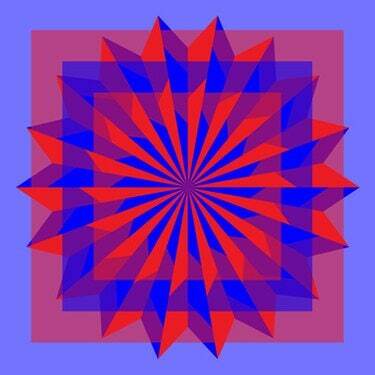
Namaluj obraz za pomocą programu Microsoft Paint.
Microsoft Paint to podstawowy program do grafiki komputerowej, który można znaleźć na większości komputerów osobistych korzystających z systemu operacyjnego Windows. Obrazy tworzone w MS Paint są zazwyczaj zapisywane jako pliki GIF, bitmapy Windows, PNG, TIFF lub JPEG. Początkowo MS Paint pozwalał użytkownikom tylko na tworzenie czarno-białych obrazów, ale teraz użytkownicy mogą malować w pełnej gamie kolorów za pomocą prostych, przyjaznych dla użytkownika narzędzi.
Wybierać
Narzędzia „Wybierz” wyglądają jak gwiazda lub prostokąt obrysowany kreskowanymi liniami. Kształt gwiazdy to narzędzie „Dowolne zaznaczenie”, które umożliwia zaznaczenie części obrazu o dowolnym kształcie. Przycisk z obrazem prostokąta pozwala wybrać prostokątny obszar na obrazie.
Wideo dnia
gumka do mazania
Pod gwiazdą „Wybierz” znajduje się narzędzie „Gumka”. Pozwala to wymazać małe obszary obrazu, przeciągając wskaźnik myszy nad część, którą chcesz usunąć.
„Narzędzie do napełniania” wygląda jak słoik, z którego wylewa się farba. Po zaznaczeniu obszaru obrazu lewym przyciskiem myszy kolor pierwszego planu zostanie wypełniony kolorem. Po zaznaczeniu obszaru obrazu prawym przyciskiem myszy tło obrazu zostanie wypełnione kolorem.
Wybierz kolor
Przycisk z wizerunkiem zakraplacza to narzędzie „Wybierz kolor”. Pozwala to wybrać obiekt, którego kolor chcesz skopiować, i użyć koloru w innym miejscu obrazu.
Lupa
Obok przycisku „Wybierz kolor” znajduje się przycisk „Lupa”, który wygląda jak szkło powiększające. Wybranie tego narzędzia pozwoli Ci powiększyć obraz.
Ołówek i pędzel
Przycisk z obrazem ołówka to narzędzie „Linia dowolna”. Umożliwia rysowanie linii poprzez klikanie i przeciąganie myszy komputerowej.
Obraz pędzla obok obrazu ołówka to narzędzie „Pędzel”. Użyj tego, aby namalować grubą linię na obrazie o różnych kształtach pędzla.
Natryskiwacz
Przycisk narzędzia „Aerograf” zawiera obraz puszki z farbą. To narzędzie umożliwia „rozpylenie” obszaru obrazu wybranym kolorem.
Tekst
Narzędzie „Tekst” znajduje się obok obrazu puszki z farbą i ma na nim literę „A”. Użyj tego, aby wpisać tekst bezpośrednio na obrazie.
Linia i krzywa
Przycisk „Linia” ma w sobie obraz ukośnej linii. Użyj tego narzędzia, aby narysować proste linie na swoim obrazie.
Aby narysować krzywą, kliknij przycisk z obrazem zakrzywionej linii. Narzędzie „Krzywa” pozwala narysować linię z jednym lub dwoma łukami.
Prostokąt
Narzędzie „Prostokąt” ma obraz prostokąta narysowanego ciągłą linią na przycisku. Użyj tego narzędzia, aby narysować prostokąty na swoim obrazie.
Wielokąt
Narzędzie „Wielokąt” znajduje się obok narzędzia „Prostokąt”. To narzędzie umożliwia wykonanie kilku linii pod różnymi kątami w celu uformowania kształtu wielokąta.
Elipsa i zaokrąglony prostokąt
Narzędzie w lewym dolnym rogu, które ma kształt owalu, to narzędzie „Elipsa”. Twórz koła i owale, wybierając to narzędzie i przeciągając mysz komputerową po przekątnej po kliknięciu miejsca na obrazie.
Narysuj prostokąt z zaokrąglonymi rogami, wybierając ostatnie narzędzie w MS Paint. Użyj narzędzia „Zaokrąglony prostokąt” w taki sam sposób, jak narzędzia „Elipsa”.




